附註:
-
Delve 的博客即將停用。
-
如需在 SharePoint中建立博客的替代方法,請參閱使用通訊網站和新聞文章建立博客。
-
從2020年1月18日起,承租人將無法建立新的 Delve 博客。
-
從2020年2月18日起,在現有 Delve 的博客中建立新的或編輯文章的功能將會停用。
-
從2020年7月17日起,現有的 Delve 博客將會從 Delve 設定檔中刪除並移除。
如果您的 Microsoft 365 租使用者管理員已啟用,您可以建立個人的博客,以便與貴公司中的其他人快速分享想法與資訊。 貴公司中的每個人都可以預設查看您的個人博客,但公司外部人員則無法使用。
個人化的博客功能現在已與 Delve整合,讓您能更輕鬆地從單一位置存取您的博客文章、設定檔資訊,以及最近處理過的檔案清單。
個人博客使用新的 Microsoft 365 撰寫畫布。 撰寫畫布可在 Microsoft 365各個部分中提供一致的內容建立與編輯體驗,讓您更輕鬆地在組織內建立及發佈內容。 例如,當您建立或編輯博客文章時,系統會為您儲存您的變更。
建立個人博客
-
若要建立個人博客,請執行下列其中一項動作,移至您的設定檔:
-
在 Microsoft 365 頁首按一下您的個人資料圖片,然後選取 [關於我]。
-
在 Delve 中,從左側功能表中選取 [我],然後選取 [設定檔] 連結。
-
-
滾動到您設定檔上的 [網路日誌] 區段,然後按一下 [開始撰寫]。
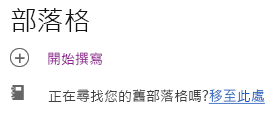
建立博客文章
-
您可以按一下 [設定檔] 頁面的 [網路日誌] 區段中的 [開始撰寫],或按一下 [所有文章],然後按一下 [新增文章磚],以建立新的博客文章。
-
在博客文章頁面上,按一下 [新增影像],為您的博客文章新增標題圖形。
-
按一下 [標題],為您的博客文章新增標題,然後按一下 [副標題],即可在需要時新增副標題。
-
若要在您的博客文章中新增文字,請按一下 [開始撰寫您的故事],然後輸入您的博客文章文字。
-
只要將滑鼠指標放在文字方塊的上方或下方,然後按一下出現的 [+] 符號,然後選擇您要新增的資產,就可以將影像、文字區域、影片或其他資產新增到您的博客文章中。 以這種方式新增檔時,檔會顯示為連結至檔的縮圖。 按一下檔即可在 Microsoft 365 網頁版中開啟該檔。 您也可以按一下資產右上角

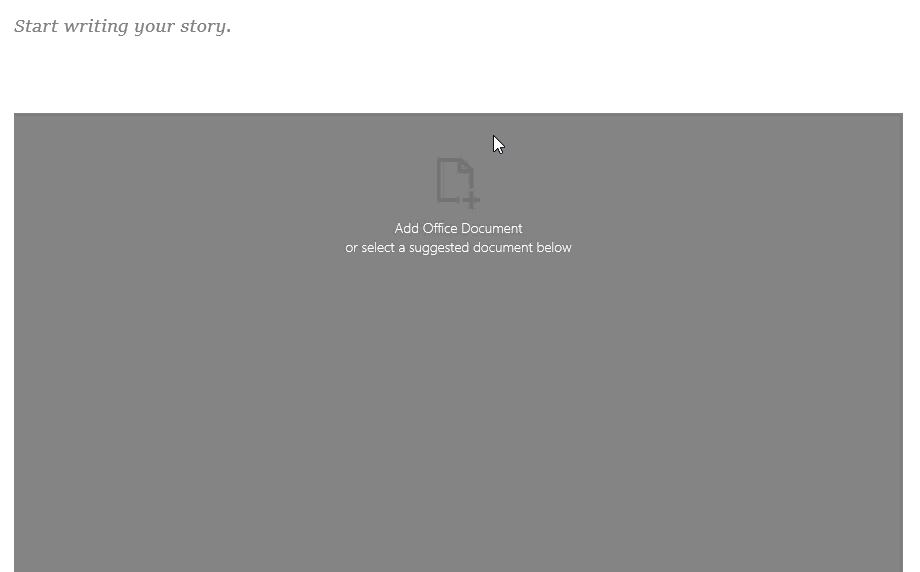
-
若要在您的博客文章中內嵌 Microsoft Office 檔,請從建議的檔案清單中選取檔,或按一下 [新增 Office 檔],將不在清單中的檔內嵌。 發佈文章後,讀者就能在其餘的博客文章中查看檔、下載檔案複本、建立 PDF 版本,或在 Microsoft 365 網頁版中開啟檔。 您可以按一下資產右上角

-
若要從頁面刪除節,請將滑鼠游標停留在您要刪除的節上,然後按一下 [垃圾桶]

-
當您準備好要發佈博客文章時,按一下頁面右上角的 [發佈]。 如果您想要儲存您的博客文章並等到日後發佈,只要流覽頁面即可。 您的變更會自動儲存。 若要查看您的變更是否已儲存,請核取頁面左上角。
編輯博客文章
-
若要編輯博客文章,請按一下您設定檔頁面面的 [ blog ] 區段底下的 [所有文章],選取您要編輯的博客文章,然後按一下頁面右上角的 [編輯]。
-
選取您要編輯的內容,然後進行變更。
-
完成您的博客文章編輯之後,請按一下頁面右上角的 [發佈],發佈您所做的變更。 如果您想要儲存變更並等到日後發佈,只要流覽頁面即可。 您所做的變更就會自動儲存。
附註: 若要返回您的博客文章清單,請在頁面左上角按一下您的名稱。
刪除博客文章
-
若要刪除博客文章,請按一下您設定檔頁面面的 [ blog ] 區段底下的 [所有文章],選取您要刪除的博客文章,然後按一下頁面左上角的 [垃圾桶]

當作者離開公司時,是否會自動刪除博客?
不行, Delve 的博客都裝載于個別的網站上,且在員工或作者離開公司或組織時不會被刪除。 如果需要刪除 ex 員工或過去的作者的網路日誌,可以由全域管理員或 SharePoint 管理員移除。
Delve 的博客不會受到與 公司用或學校用 OneDrive 網站相同的保留流程的制約。 在作者離開公司或組織之後,該博客會繼續存在,直到由系統管理員刪除為止。










